iMyFone iTransor用户指南
时间:2018-11-30 09:42:12 作者:不思议游戏 浏览量:0
iMyFone iTransor从Device&iCloud获取备份功能包括2个功能:有选择地或完全备份iOS设备并从iCloud帐户下载备份。它允许您备份设备上的所有数据或仅备份消息,联系人,WhatsApp数据或微信数据。根据您制作它们的时间,不同的备份文件将存储在您的计算机上。此外,您可以使用该程序下载iCloud备份。这两个功能完全免费。
- 进入下载

- iMyFone iTransor 4.1.0.6 官方版
大小:200 KB
日期:2018/11/30 11:37:15
环境:WinXP, Win7, Win8, Win10, WinAll
备份iPhone / iPad / iPod touch
在这里,您可以选择性地或完全备份iPhone / iPad / iPod touch。进行完整备份将保证您的所有数据和设置的安全,同时有选择地备份联系人,消息,WhatsApp,微信将使这个过程更快速地节省时间。 iMyFone iTransor生成的备份文件不会影响本地iTunes备份或其他相关备份。
在开始之前,请在您的计算机上下载并启动该程序。
步骤1.从左侧面板中选择从Device&iCloud获取备份,然后单击备份设备。
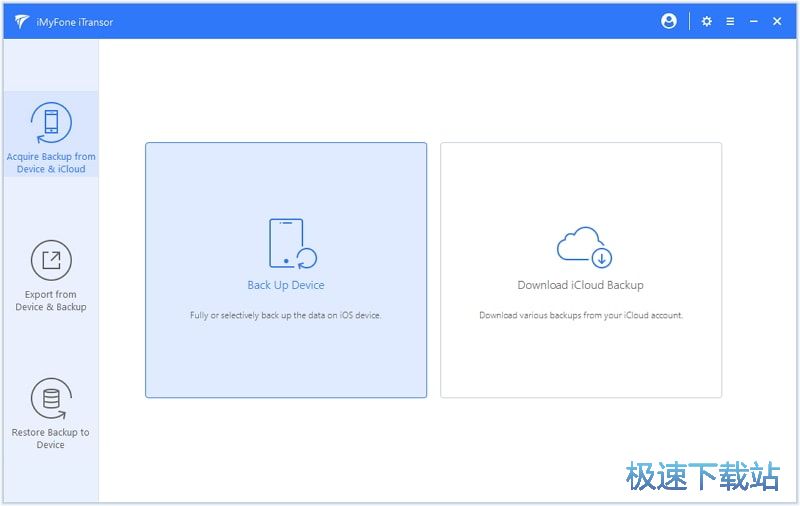
步骤2.在下一个屏幕上,将iOS设备连接到计算机以继续。在您的设备上信任计算机后,程序将自动识别它。请勿在此过程中断开设备连接。在右栏中,有两个选项供您选择 - 进行完全备份或选择一个或多个数据类型。根据您的需要选择一个。如果您愿意,您还可以选择备份文件的路径。
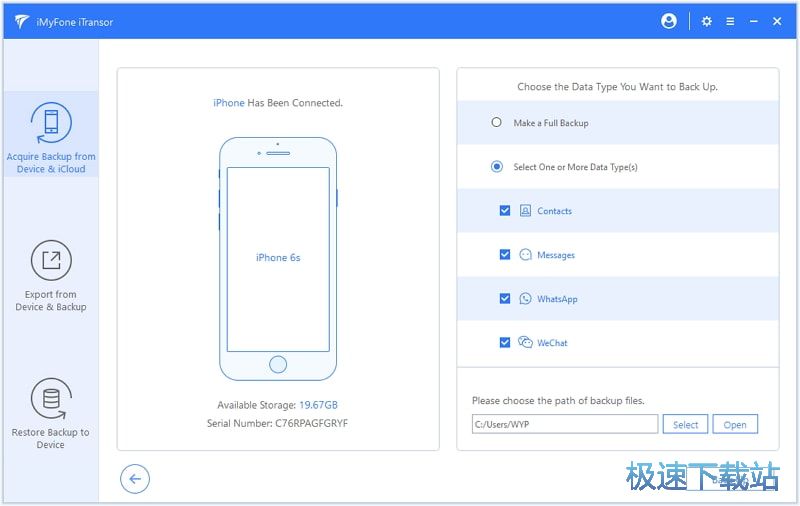
步骤3.现在单击“备份”以开始备份过程。一旦流程结束,您将收到通知,表明您选择的数据已成功备份。您可以查看和导出备份中的数据,也可以稍后从备份中恢复设备。
5,备份,成功
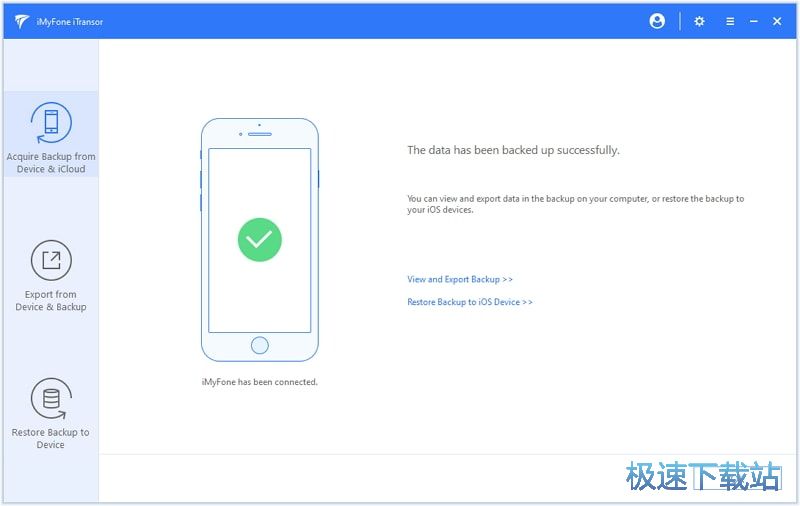
iMyFone iTransor上的下载iCloud备份功能可用于将来自不同iCloud帐户的各种iCloud备份下载到您的计算机。以下是此功能的工作原理细分。
步骤1.从左侧面板中选择“从设备和iCloud获取备份”,然后单击“下载iCloud备份”。
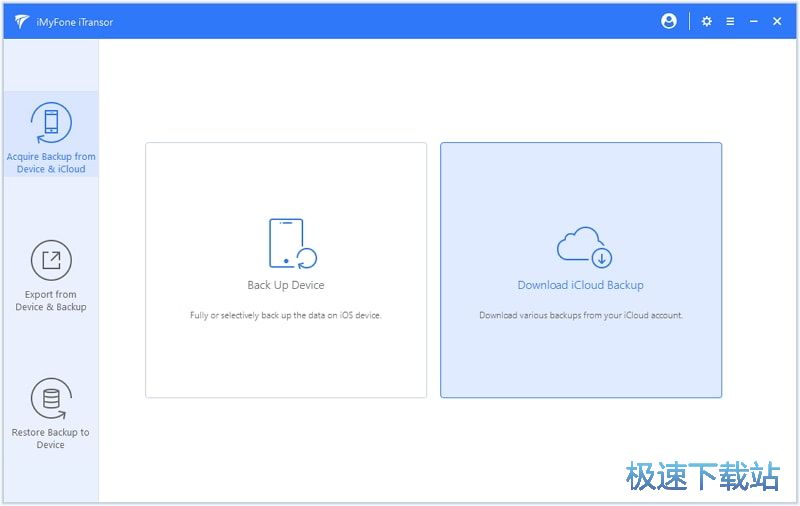
步骤2.现在登录您的iCloud帐户。 iMyFone非常重视您的隐私,永远不会记录您的Apple帐户信息。
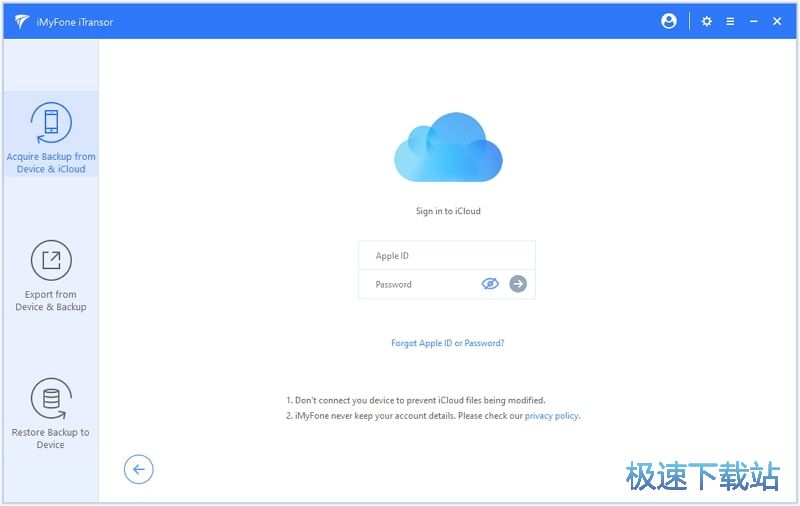
步骤3.登录后,您应该会看到iCloud帐户中的所有备份文件。选择包含所需数据的那个,然后单击“下一步”以下载iCloud备份文件。
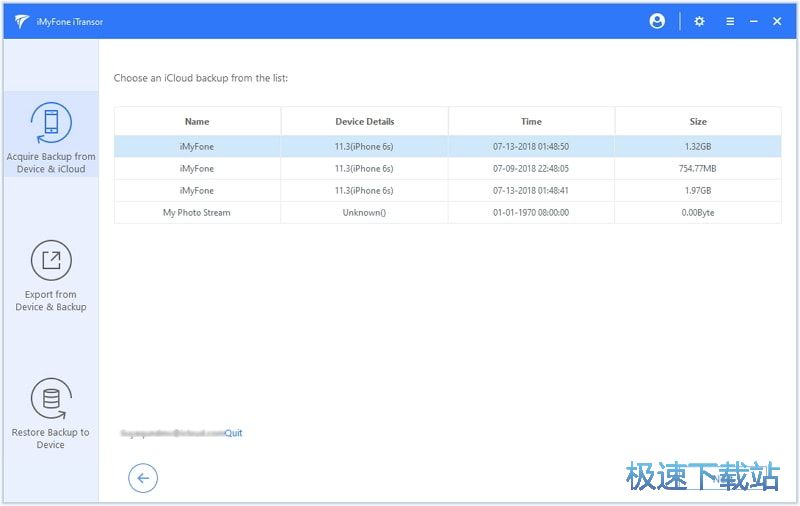
步骤4.下载完成后,将弹出一条消息通知您。现在,您可以导出或还原此备份中的数据。或者,您可以继续下载其他iCloud备份。
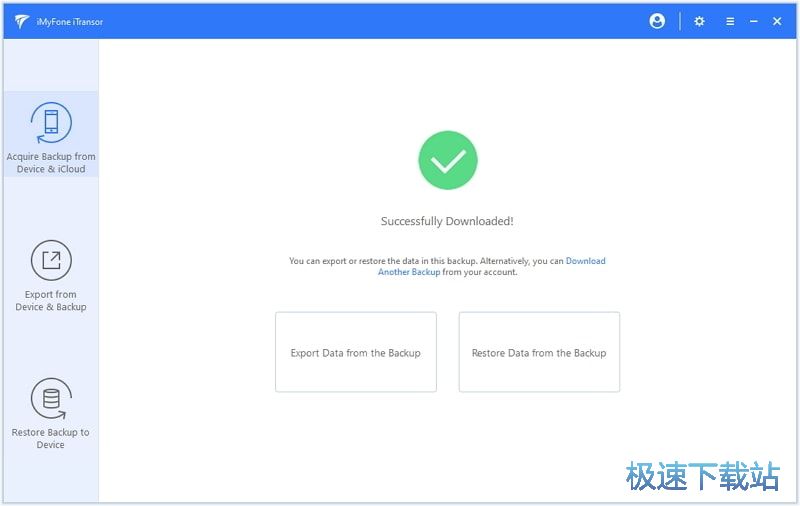
iMyFone iTransor 4.1.0.6 官方版
- 软件性质:国外软件
- 授权方式:共享版
- 软件语言:英文
- 软件大小:200 KB
- 下载次数:37 次
- 更新时间:2019/3/27 20:20:33
- 运行平台:WinAll...
- 软件描述:iMyFone iTransor是一款国外专业的iPhone手机数据备份及恢复软... [立即下载]
相关资讯
相关软件
- 怎么将网易云音乐缓存转换为MP3文件?
- 比特精灵下载BT种子BT电影教程
- 土豆聊天软件Potato Chat中文设置教程
- 怎么注册Potato Chat?土豆聊天注册账号教程...
- 浮云音频降噪软件对MP3降噪处理教程
- 英雄联盟官方助手登陆失败问题解决方法
- 蜜蜂剪辑添加视频特效教程
- 比特彗星下载BT种子电影教程
- 好图看看安装与卸载
- 豪迪QQ群发器发送好友使用方法介绍
- 生意专家教你如何做好短信营销
- 怎么使用有道云笔记APP收藏网页链接?
- 怎么在有道云笔记APP中添加文字笔记
- 怎么移除手机QQ导航栏中的QQ看点按钮?
- 怎么对PDF文档添加文字水印和图片水印?
- 批量向视频添加文字水印和图片水印教程
- APE Player播放APE音乐和转换格式教程
- 360桌面助手整理桌面图标及添加待办事项教程...
- Clavier Plus设置微信电脑版快捷键教程
- 易达精细进销存新增销售记录和商品信息教程...








